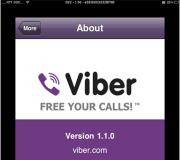Kuinka ottaa navigointipalkki käyttöön Androidissa. Navigointipalkin (virtuaaliset näppäimet) hallinta Huawei-älypuhelimissa ja tableteissa


Yksinkertainen ohjaus (navigointipalkki)– yksinkertainen työkalu navigointipaneelin näyttämiseen laitteen näytöllä, joka korvaa tavalliset ohjauspainikkeet. Aloittaaksesi sen käytön, sinun tulee antaa ohjelmalle lupa peittää sen sisältö muiden ikkunoiden päällä ja käynnistää ohjelmapalvelu älypuhelimen erikoisominaisuuksista. Pääikkuna on jaettu kolmeen välilehteen: aktiivinen vyöhyke, asetukset ja kuvakkeen ulkoasu.
Ensimmäisessä kappaleessa määrität aktiivisen nauhan leveyden ja sijainnin, kun kosketat sitä, näkyviin tulee navigointipalkki. Oletuksena vyöhykkeet ovat käytössä oikealla ja vasemmalla, mutta voit myös käyttää näytön alaosaa. Asetukset määräävät painikkeiden värin, koon, läpinäkyvyyden ja näyttöajan. Erityisen kiinnostava on viimeinen välilehti, jossa on suuri määrä erilaisia kuvakkeita, kirjaimellisesti kaikkiin tilanteisiin. Itse painikkeet toimivat hyvin ja ilman pitkää odotusta.
Simple Control on vakaa apuohjelma, joka voi sekä ratkaista rikkinäisen navigointipalkin ongelman että korvata sen kokonaan. Ohjelmaa arvostavat myös suurten diagonaalien omistajat kyvystä käyttää laitetta yhdellä kädellä.
Erikoisuudet:
- Multiplatform
- Hallitse eleillä
- Valtava määrä hyödyllisiä asetuksia
Lataa sovellus näyttääksesi navigointipaneelin laitteen näytöllä - Yksinkertainen ohjaus Androidissa voit seurata alla olevaa linkkiä.
Kehittäjä: coolace
Alusta: Android 4.1 tai uudempi
Käyttöliittymän kieli: venäjä (RUS)
Tila: Täysi
Juuri: Ei tarvita
Mukautettu navigointipalkki - Navbar Customize -sovellus voi korvata viallisen ja rikkinäisen painikkeen niille, joilla on ongelmia painikkeiden käytössä tai navigointipalkin palkki ei toimi kunnolla. Tämä sovellus tarjoaa useita ominaisuuksia ja värejä hämmästyttävän navigointipalkin luomiseksi. Selaa navigointipalkkia helposti ylös ja alas avustavana kosketuksena. Navigoinnin ohjauspalkki on pieni navigointipalkki, jonka voit sijoittaa mihin tahansa näytölle pääsyä varten. sen avulla voit myös mukauttaa navigointipalkkia valitsemalla ja käyttämällä erilaisia teemoja navigointipalkissa. Navigoinnin ohjauspaneelin tulee olla mahdollisimman yksinkertainen.
Navigoinnin ohjauspalkissa on paluupainike, kotipainike ja lepopainike sekä lisätty painike siirtämään navigointipalkin animaatio haluamaasi kohtaan. Voit myös käyttää manuaalista siirtymispalkkia ja värinvaihtonavigointipalkkia. Tämä alin navigointipalkki tekee sen käytöstä helppoa. Alempi navigointipalkki - Takaisin-painike kosketuspuhelimeen ja mukautettu navigointipalkki - navigointipalkin mukauttaminen. Back Back -sovellus on Play-kaupan suosituin sovellus. Takaisin Takaisin-painike on suosittu suosittu navigointianimaatio. Koti- ja paluupainike ohjauspaneelin lukituspainike. Se on yksinkertainen ohjauspaneeli ja yksinkertainen navigointipalkin ohjaus. Se käyttää yksinkertaista ohjaussuojausta - se on yksi kosketusohjauksen tyyppi. Tämä mukautettu navigointipalkki on tämän sovelluksen toimintopainike. Voimme myös muuttaa alapalkin nuolinäppäimiä. Nämä ovat kaikki navigointipalkin säätimet. Mukautettua navigointipalkkia käytetään pikanavigoinnin toimintonäppäimen poistamiseen käytöstä. Navigointisovellus on matkapuhelimesi alapalkki.
Mukautetun navigointipalkin ominaisuudet - Navbar-räätälöinti.
# Näytön yksittäisten navigointipainikkeiden yksittäiset asetukset on piilotettu.
# Yksinkertainen sovellus, joka tarjoaa yksinkertaisen navigointipalkin helppoa käyttöä varten.
# Ota käyttöön navigointipalkin animaatio.
# Erilliset asetukset maisematilalle.
# Mahdollisuus korvata ja palauttaa kuvakkeet.
# Lisää pyöristetyt kulmat navigointipalkkiin.
# Mukautettava navigointipalkki. Käytä erilaisia teemoja ja erilaisia kuvakeasetuksia.
# Kytke mukautettu ohjauspaneeli helposti päälle ja pois napsauttamalla virtapainiketta.
Navigoinnin ohjauspalkki on pieni navigointipalkki, jonka voit sijoittaa mihin tahansa näytölle pääsyä varten. Sen avulla voit myös mukauttaa navigointipalkin mukautuksia valitsemalla ja käyttämällä erilaisia teemoja navigointipalkin asetuksista. Navigoinnin ohjauspaneelin tulee olla mahdollisimman yksinkertainen. Navigoinnin ohjauspalkissa on paluupainike, kotipainike ja viimeinen painike sekä lisätty painike siirtääksesi navigointipalkin ohjelmanäppäimet näytön alueelle, jossa haluat käyttää sitä mukautettuna navigointipalkkina - mukauta navigointisi. Tässä navigointipalkissa ei ole määritetty juuria. Kaikki toiminnot ovat käyttäjän konfiguroitavissa. Myös navigointipalkki mukauttaa juuri ja myös navigointipalkki mukauttaa s8-navigointipalkin värinvaihtopalkkeja. Siellä on myös värillinen navigointipalkki, ja voit vaihtaa palkkikytkintä ilman juurtumista. Kotisivun paluupainikkeen Navbar-sovelluksissa ei ole pää- ja kotiavainta.
Lataa ja anna meille arvostelu mukautetusta navigointipalkista - Navigointinavigointi.
Google aikoo julkaista Android 7.1 -päivityksen pian. Alustavien tietojen mukaan tämän vuoden lokakuussa esiteltävissä Nexus-älypuhelimissa on Android 7.1 -käyttöjärjestelmä. Miksei 7.0.1? Syynä tähän on päivityksen laajuus. Tältä osin voi nousta esiin toinen kysymys: "Mistä innovaatioista puhumme?" Ja tässä viimeisimmät tiedot, jotka on saatu kollegoiltamme androidpolice.
Siksi Google työskentelee navigointipalkin laajojen mukautusvaihtoehtojen parissa. Asetuksista tulee osa System UI Tuneria, joka otettiin käyttöön .
Toistaiseksi navigointipalkin asetukset ovat piilossa Nougat-lähdekoodissa. Käsityöläiset onnistuivat kuitenkin muokkaamaan järjestelmän käyttöliittymää ja ottamaan kuvakaappauksia navigointipalkin asetuksista.




Lähteestä seuraa, että kaikkia navigointipalkin painikkeita voidaan muuttaa ja myös siirtää. Voit lisätä leikepöydälle painikkeen, painikkeen, joka tulee näkyviin, kun aktivoit näppäimistön ja johon voit liittää tietyn näppäimistön painikkeen, olipa se sitten välilyönti tai kirjain. Välikappaleen avulla voit lisätä painikkeiden välistä tilaa.






Asetuksissa olet ehkä huomannut jokaisen painikkeen vieressä kaksoisnuolen, ristin ja yhdensuuntaiset viivat: nuoli muuttaa painikkeen kokoa, risti poistaa painikkeen ja pitämällä viivoja painettuna voit siirtää painiketta luettelossa.
Vaikka jotkut elementit ovat passiivisia, esimerkiksi leikepöydän painike ei toimi, tämä oli syy tällaisen mielenkiintoisen toiminnon poistamiseen käytöstä.
Toistamme kuitenkin, että on mahdollista, että toiminto valmistuu lokakuuhun mennessä, jolloin uudet Nexus-laitteet esitellään.
Joissakin Huawei-älypuhelimissa, erityisesti Ascend D2, Mate, P6 ja Huawei Mediapad 10 FHD -tabletti, tavalliset kosketusnäppäimet on korvattu virtuaalisilla. Tämä tekninen ratkaisu on ehdottomasti erittäin mielenkiintoinen, mutta merkittävä haittapuoli on näytön osan käyttö tähän hyvin virtuaaliseen navigointipalkkiin. Huawein insinöörit löysivät ratkaisun tähän ongelmaan ja ottivat käyttöön mahdollisuuden minimoida virtuaalinäppäimet (Takaisin, Koti ja Valikko) Android 4.1.2:een perustuvassa laiteohjelmistossa.




Tiedoksi, Google otti tämän ominaisuuden käyttöön vain Android 4.4 KitKatissa, ja Huawei kielsi sen käytön laiteohjelmistossaan kuusi kuukautta sitten.
Mutta koska tämä ominaisuus on jo otettu käyttöön laiteohjelmistossa, se voidaan aktivoida melko helposti.
Tapa yksi:
Jos haluat aktivoida paneelin pienentämisen tällä tavalla, sinulla on oltava pääkäyttäjän oikeudet älypuhelimellasi ja asennettava tiedostonhallinta, joka voi toimia järjestelmäkansioiden kanssa, esimerkiksi Root Explorer.
- Siirry /system/-kansioon Root Explorerilla.
- Etsi ja avaa tiedosto build.prop editorin avulla.
- Etsi merkkijono ro.config.hw_shownavisettings=false ja muuta arvoa väärä päällä totta .
- Tallenna muutokset tiedostoon.
- Käynnistä älypuhelimesi uudelleen.
- Siirry osoitteeseen Asetukset-> Navigointipalkki-> Tiivistä navigointipalkki ja mahdollistaa paneelin hallinta.
Tapa kaksi:
Tämä menetelmä sopii niille, joilla ei ole kykyä tai halua roottaa laitettaan. Ainoa vaadittu ohjelmisto on SQLite Database Editor.
- Käytä tavallista AllBackup-sovellusta ja tee järjestelmäasetuksista kaksi varmuuskopiota salaus pois päältä.
- Avaa kansio ES Explorer/Root Explorer/Huawei File Managerilla tai millä tahansa muulla tiedostonhallintaohjelmalla
/HuaweiBackup/backupFiles/YYYY-MM-DD_HH-MM-SS/ muistikortilla, jossa VVVV-KK-PP_HH-MM-SS vastaa varmuuskopion luomispäivämäärää ja -aikaa. - Avaa tiedosto järjestelmäasetus.db avulla SQLite-tietokantaeditori.
- Taulukossa järjestelmä etsi muuttuja hide_virtual_key ja muuta sen arvoa 0 päällä 1 .
- Siirry AllBackup-apuohjelmaan ja palauta tiedot SD-kortilta muokatusta varmuuskopiosta.
- Käynnistä älypuhelimesi uudelleen.
Kun asetukset palautetaan tehdasasetuksiin tai laiteohjelmiston päivityksen jälkeen, nämä käsittelyt on suoritettava uudelleen.
Oletko Honor-älypuhelimen omistaja ja haluat tietää, mihin navigointipainike on tarkoitettu? Tästä artikkelista löydät tietoa Honor 9:n ja vastaavien Android-älypuhelimien ja -tablettien navigointipainikkeesta. Androidin navigointipainike voidaan ottaa käyttöön kahdella tavalla: ensimmäinen on pikatyökalupalkin kautta ja toinen asetusten kautta. Esimerkissämme tarkastellaan Honorin navigointipainiketta ja mitä se on. Tämä toiminto on hyödyllinen myös niille, joiden näytön alla olevat ohjauspainikkeet ovat lakanneet toimimasta.
Ota Honorin navigointipainike käyttöön avaamalla pikakäyttöpaneeli hyödyllisiin Android-toimintoihin vetämällä sormesi alas näytön yläreunasta. Napsauta avautuvassa paneelissa "Navigointipainike" -kuvaketta. Jos paneelissasi ei ole tällaista kuvaketta, voit katsoa alla olevista asetuksista, kirjoitamme polun, kuinka tämä painike otetaan käyttöön. Kun olet aktivoinut "Navigointipainikkeen", näytölle tulee läpikuultava pyöreä painike alla olevan liitteenä olevan kuvakaappauksen mukaisesti. Aikaisemmin, kun älypuhelimessa oli Android 7 -käyttöjärjestelmä, tämä painike oli puoliympyrän muotoinen ja kiinnitetty näytön reunaan, mutta käyttöjärjestelmän päivittämisen jälkeen Android 8:aan painikkeesta tuli pyöreä ja nyt voit siirtää sitä näytöllä missä tahansa. halua.

Android 7:n navigointipainike suoritti hieman erilaisia toimintoja kuin Android 8:ssa. Tietoja navigointipainikkeesta: yksi painallus tarkoittaa taaksepäin, pidä ja vapauta tarkoittaa aloitusnäyttöä, pidä ja pyyhkäise tarkoittaa selaamista, vedä ja pudota tarkoittaa liikkumista. Katso alla olevaa liitteenä olevaa kuvaa, jossa näet lisätietoa mahdollisuuksista. Jos pikapaneelissa ei ole "Navigointipainike" -kuvaketta, tämä toiminto on ehkä edelleen käytettävissä älypuhelimellasi. Voit tarkastella ja aktivoida Android-navigointipainikkeen asetusten kautta. Avaa pikakäyttöpaneeli vetämällä sormeasi alas ylänäytöltä ja napsauttamalla rataskuvaketta. Valitse avautuvista asetuksista kohta "Järjestelmä", sinun on ehkä vieritettävä asetusluetteloa, sitten "Järjestelmän navigointi" ja sitten "Navigointipainike" ja kytkettävä se päälle. Navigointipainike on pois käytöstä ja käytössä.


- Olemme iloisia, jos jätät arvostelun, hyödyllisiä neuvoja tai lisätietoja. tiedot.
- Kiitos reagoinnista, keskinäisestä avusta ja hyödyllisistä neuvoista artikkelin aiheesta !!!
10-04-2019
klo 20 18 min.
Viesti:
Honor 9:ssä navigointipainikkeen värinä on poistettu käytöstä seuraavasti: asetukset - ääni - muut ääniasetukset - navigointipainikkeen värinä. Puhelimessani ei ole ongelmia äänen tai tärinän kanssa.
10-04-2019
kello 17 04 min.
Viesti:
Kyllä, myös - ääni kuuluu edelleen, sinun on ehdottomasti käynnistettävä puhelin uudelleen (!) Kirjoita kenelle näistä tiedoista oli hyötyä.
10-04-2019
kello 17 00 min.
Viesti:
Hei! Yritin pitkään sammuttaa kunnian 8x navigointipainikkeiden äänen ja värinän, ja onnistuin. Asetukset - järjestelmä - esteettömyys (näytön alareunassa, pienellä kirjaimilla) - siellä on TalkBack- ja SwitchAccess-valikko, menin niihin jokaiseen, oikeassa yläkulmassa on asetuskuvake, siinä on puhe, äänitehosteet - sammuta ääni- ja värinävaste...
04-04-2019
kello 06 55 min.
Viesti:
Vladimir, Natalya, onnistuitko ratkaisemaan ongelman? Päivityksen jälkeen myös ääni ilmestyi, se on hirveän ärsyttävää, sammutin äänen koko puhelimesta, värinä on edelleen
20-02-2019
kello 09 01 min.
Viesti:
Minulla on sama ongelma äänen kanssa Honor 10:n päivityksen jälkeen. Vladimir, kerro minulle, pääsitkö eroon tästä vitsauksesta?
14-01-2019
klo 20 25 min.
Viesti:
Päivityksen jälkeen, kun painat navigointipainiketta, takaisin tai poistuessasi sovelluksesta, kuuluu ilmoitusääni, mutta itse ilmoitusta ei ole. Ei voi poistaa kunniaa10